Adobe PremireでAfter Effectテンプレートを編集する方法
Dec 05, 2024 • カテゴリ: 人気な動画編集ソフト
動画制作の強い味方
動画を制作する時は、素材を用意してタイトルや音楽、様々なエフェクトを使用して見応えのある仕上がりにしていきます。 現在は数多くの動画編集ソフトが市販されていて、どれを選べば良いか分からないという方は多いでしょう。
Adobe社のAfter Effectsは映像の加工やエフェクトの追加など、下地がない状態から映像を作り出すソフトです。 そして、動画制作の雛形になるのがAfter Effectsテンプレートです。

After EffectsテンプレートをダウンロードしてAdobe Premiereで編集しよう
動画編集ソフトを取り扱うWondershare社の素材サイト「Filmstock」では、After Effectsテンプレートをダウンロードする事が出来ます。 今回は、FilmstockからダウンロードしたAfter EffectsテンプレートをAdobe Premiere Proで編集する手順を紹介します。
Wondershare社のサイトにアクセスして、Filmstockのページに移動しましょう。 Filmstockを利用するには、事前にFilmora9を購入してからメールアドレスと任意のパスワードを入力後アカウント登録して下さい。 作業を円滑に進めるため、ダウンロードに必要な手続きは予め済ませておくと良いでしょう。
【テキストレイヤーの作成】
ダウンロードしたAfter Effectsテンプレートを、After Effectsで開いたら高度タブをクリックして「テンプレート」オプションにチェックマークを付けます。 続いて、After Effectsプロジェクトを保存します。
【Premiere Proで編集】
ここからは、Adobe Premiere Proにおける編集へ工程が移ります。 Premiere Proを起動してAfter Effectsを開きます。 メディアブラウザーでプロジェクトファイルに移動して、そのファイル内でテキストレイヤーを探し出します。
【テキストテンプレートを開く】
プロジェクトパネルにて、対象のテキストテンプレートをダブルクリックしてソースモニターで開きます。 Adobe Premiere Proのみで作業が出来る事は、とても効率が良いです。
【テキストを編集する】
テキストを編集するには、エフェクトコントロールパネルを開いて対象のテキストをクリックします。 編集が終わったら、しっかりと反映されているかをソースモニターでプレビューします。 ここで、注意して頂きたい事があります。コンポジションにアニメーションテキストがある場合は、再生ヘッドをソースメディアのセクションに移動しないと、編集したテキストが表示されない事があります。
【テキストレイヤーをビデオに適用】
テキストレイヤーをタイムラインのシーケンスにドラッグして、ビデオ上のトラックに配置するとビデオに重ねたテキストを確認出来ます。 続いて、プロジェクトパネルでテキストレイヤーをコピーして、追加されたアニメーションテキストのインスタントを動画プロジェクトに適用します。
上記の工程で、After EffectsテンプレートをAdobe Premiere Proで編集する事が出来ます。
関連記事:After Effectsでモーショングラフィックスを作成しよう>>
Filmstockの素材を活用して見応えある編集をしよう
Wondershare社の素材サイト「Filmstock」から、著作権フリーの動画やサウンド素材、画像等をダウンロードして見応えある内容に編集しましょう。
【選べるログイン方法】
Filmora9やFilmstock公式サイトからと、ユーザーがFilmstockへのログイン方法を選ぶことが出来ます。 この時、Wondershare IDをお持ちでない場合は作成しましょう。 ログインすると、購入履歴やお気に入り素材、ダウンロード履歴を確認出来ます。
【Filmstockからエフェクトをダウンロード】
検索結果から欲しいエフェクトを選んで、ダウンロードをクリックでしばしお待ちください。 ここでは、動画にてエフェクトを目視で確認出来ます。 ダウンロードしたエフェクトは、Filmora9の操作画面にて赤い印がついてカテゴリー分けされます。
会社が違っても、素材サイトからエフェクトをダウンロード出来る事はとても便利だなと思います。 Filmstockは自動で素材が更新されるので、いつでも欲しい素材が見つかります。 皆さんの動画編集を、より一層華やかで見応えある内容に仕上げます。
新サービスFilmstock登場!|新しくなったFilmoraエフェクトストア
サポート
製品に関するご意見・ご質問・ご要望はお気軽に こちらまでお問い合わせください。 >>


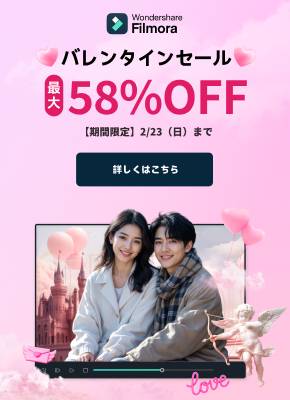
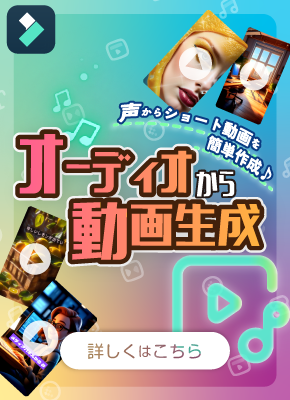

役に立ちましたか?コメントしましょう!